Illustrator中制作螺旋丝带教程
来源:网络收集 点击: 时间:2024-06-09【导读】:
Illustrator中制作螺旋丝带教程品牌型号:华为MateBook D系统版本:Windows 10 10.3.3软件版本:Illustrator2019方法/步骤1/11分步阅读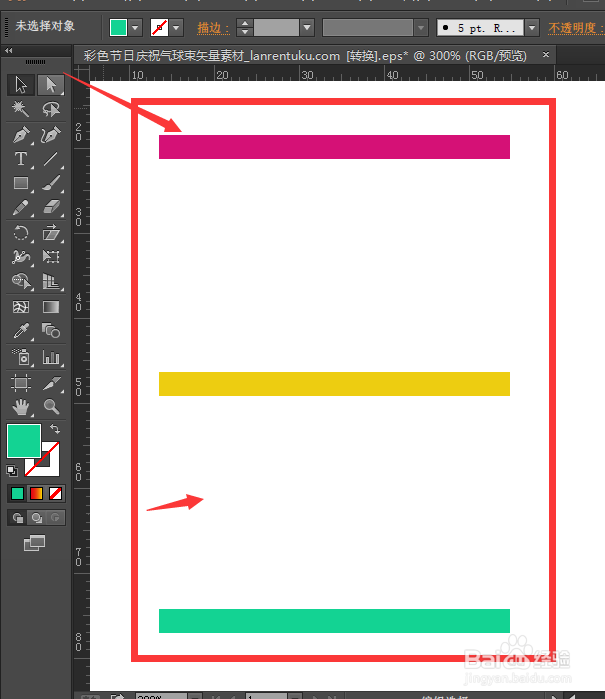 2/11
2/11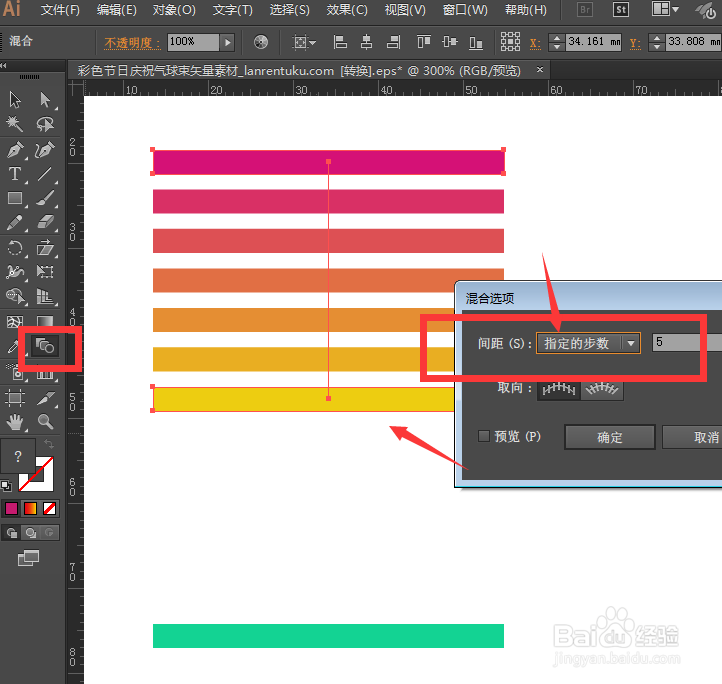 3/11
3/11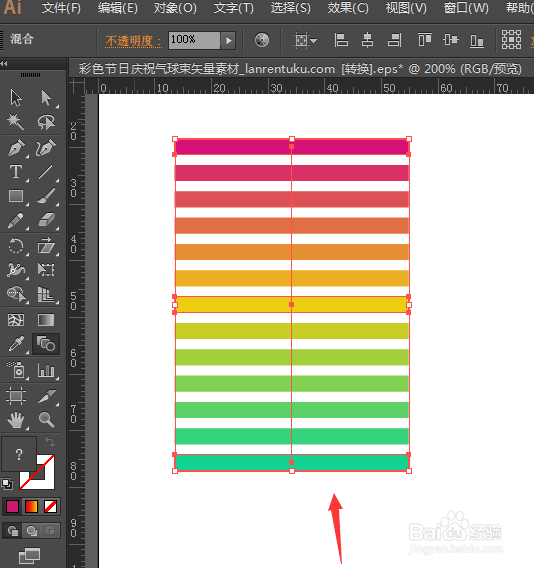 4/11
4/11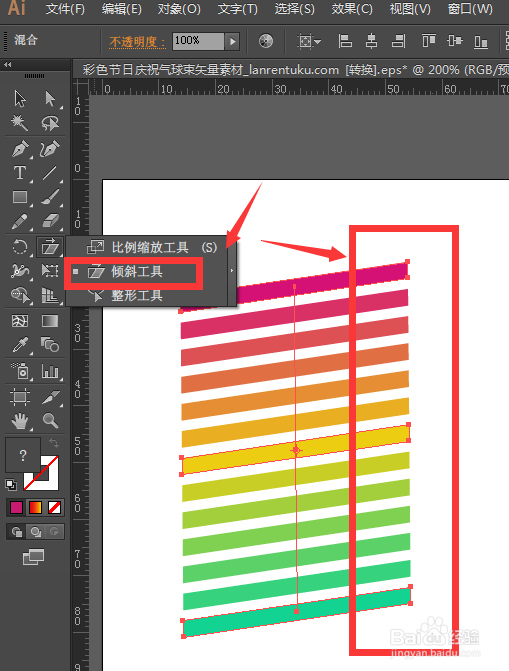 5/11
5/11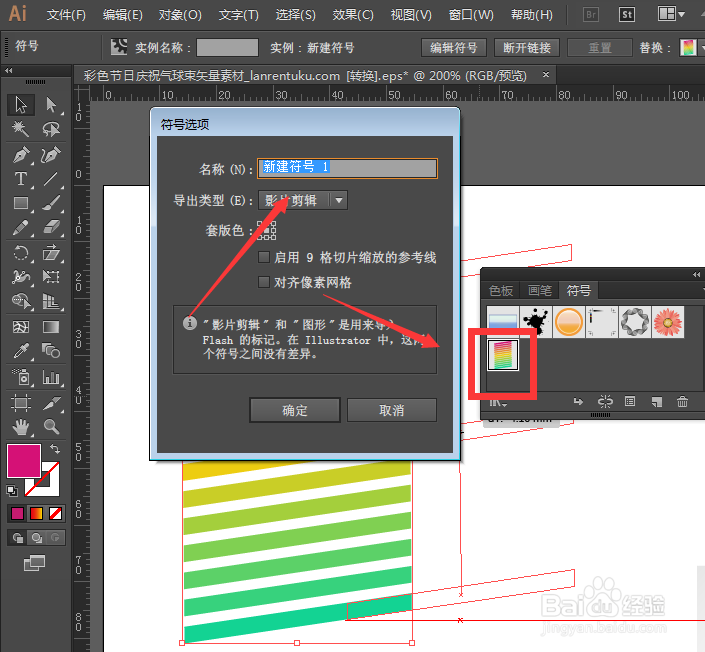 6/11
6/11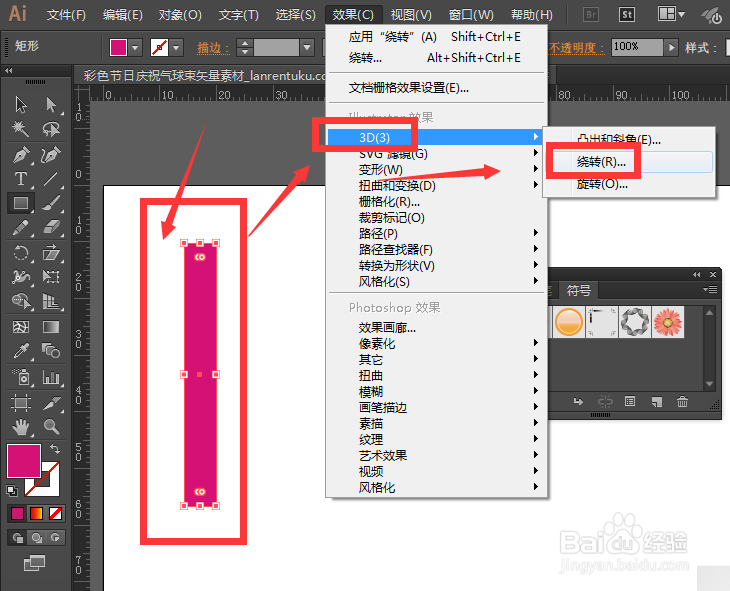 7/11
7/11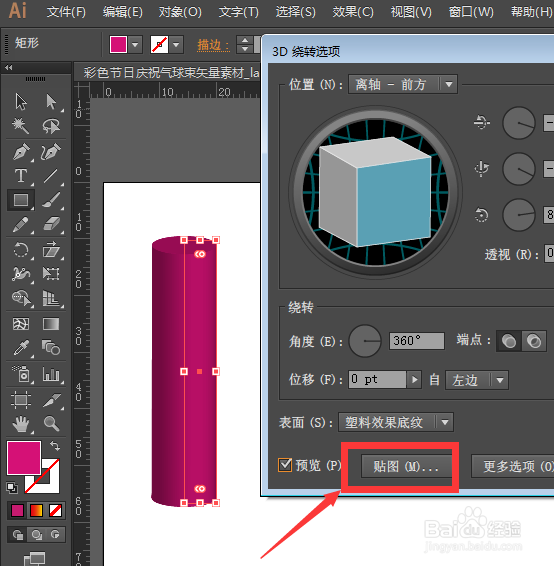 8/11
8/11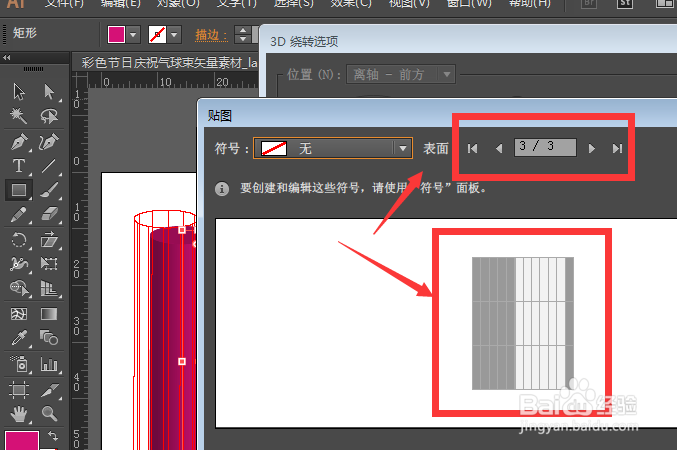 9/11
9/11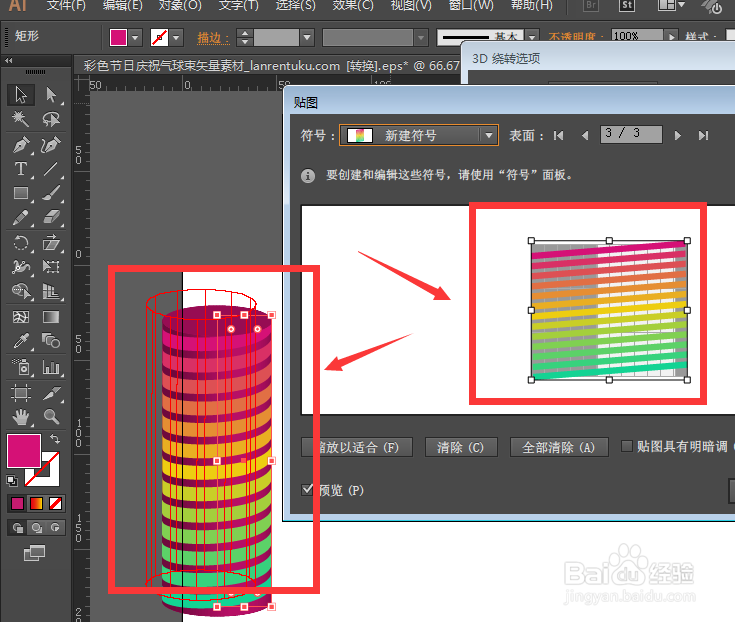 10/11
10/11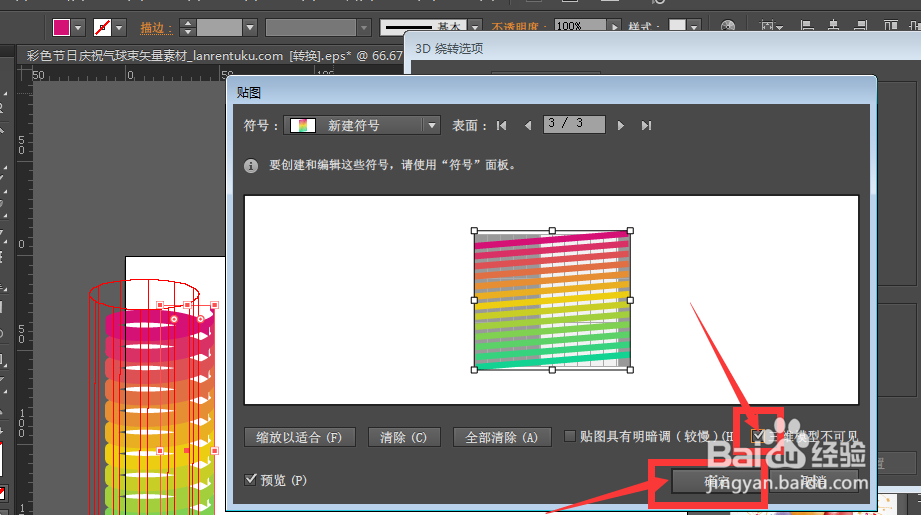 11/11
11/11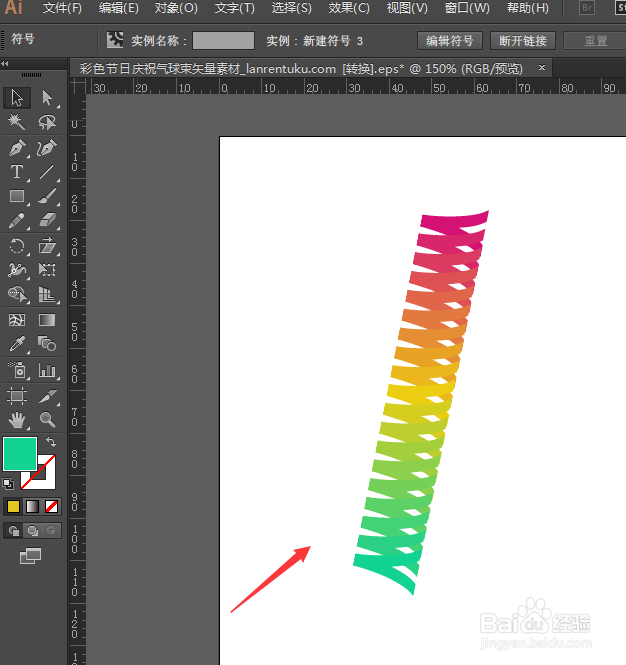 注意事项
注意事项
如图,在画布中绘制三条矩形,中间间隔相同,更改不同的颜色
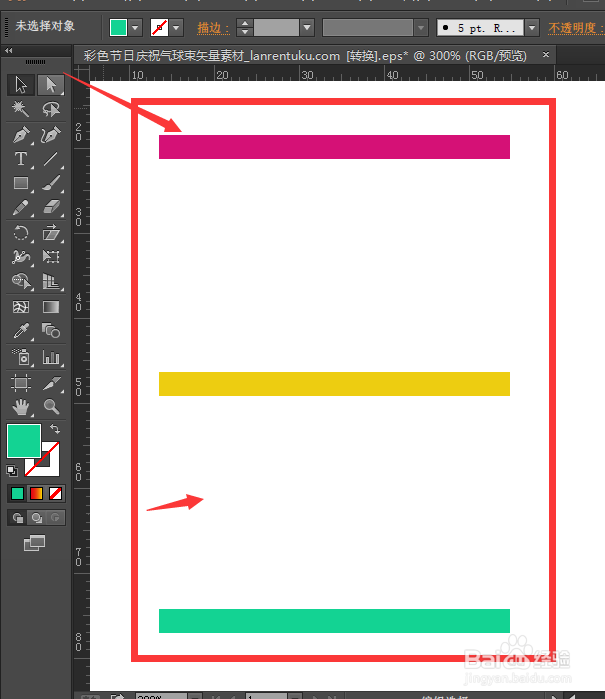 2/11
2/11然后打开混合工具设置指定的不是,然后确定,对中间的矩形做混合处理
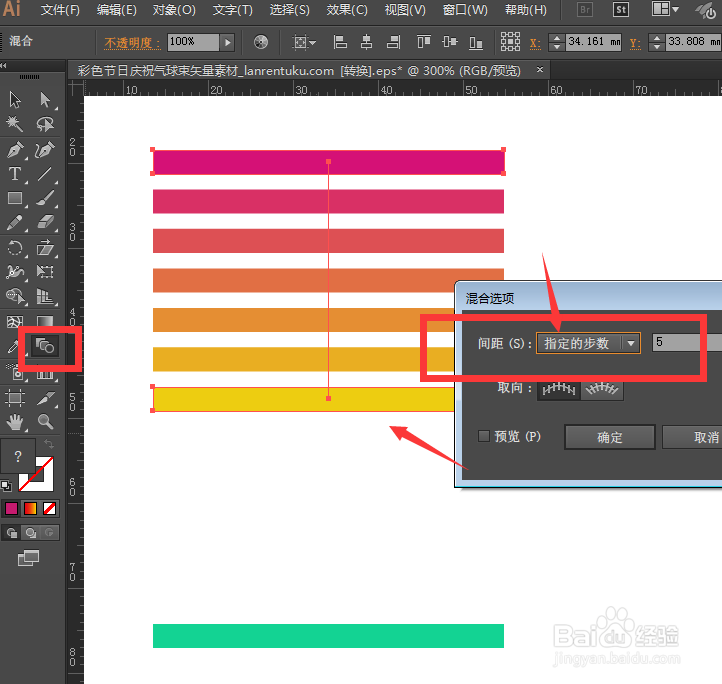 3/11
3/11最后混合后的图形如图所示
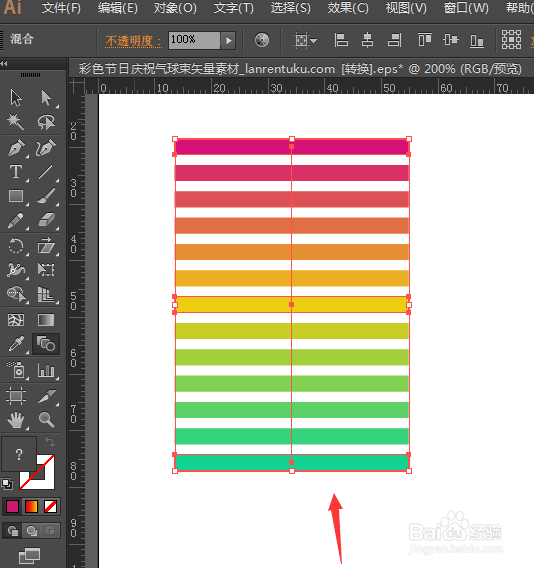 4/11
4/11选中图形,然后打开工具中的倾斜工具,给图形设置个倾斜角度,第一条左侧的边和右侧的边最好贴合,这样最后的螺旋状能更高的贴合
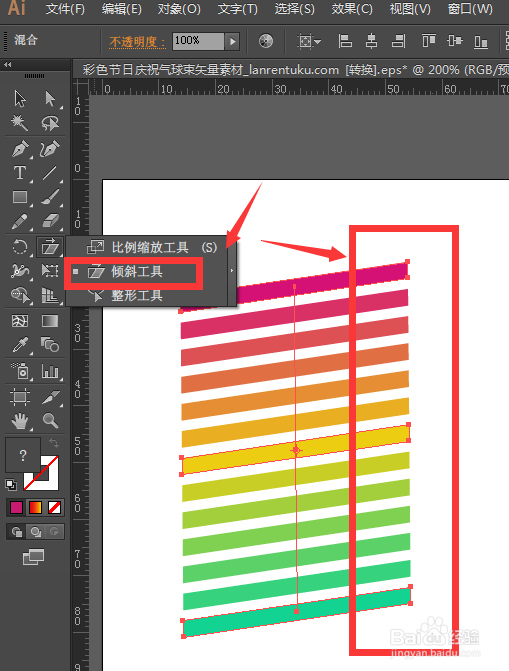 5/11
5/11然后打开符号菜单,将做好的图形添加到符号面板中,如图所示
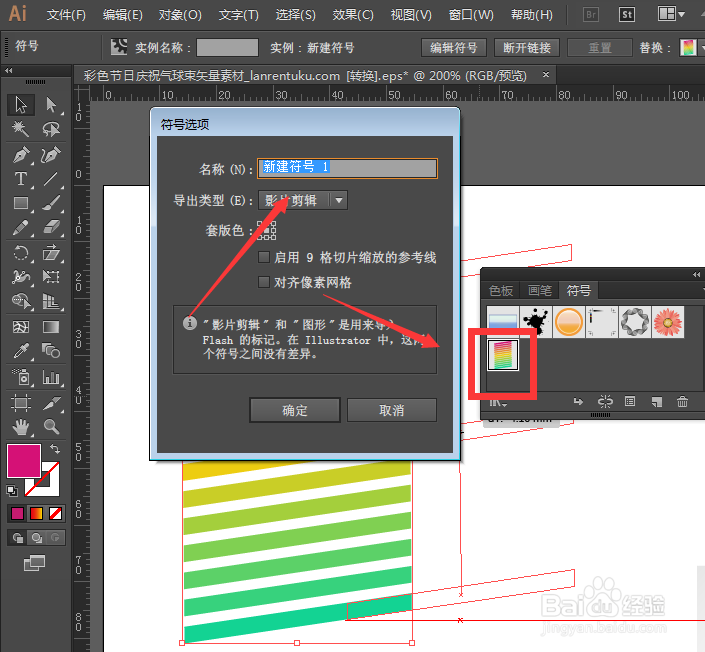 6/11
6/11在画布中再绘制一条矩形,设置3D效果,选择旋转选项设置
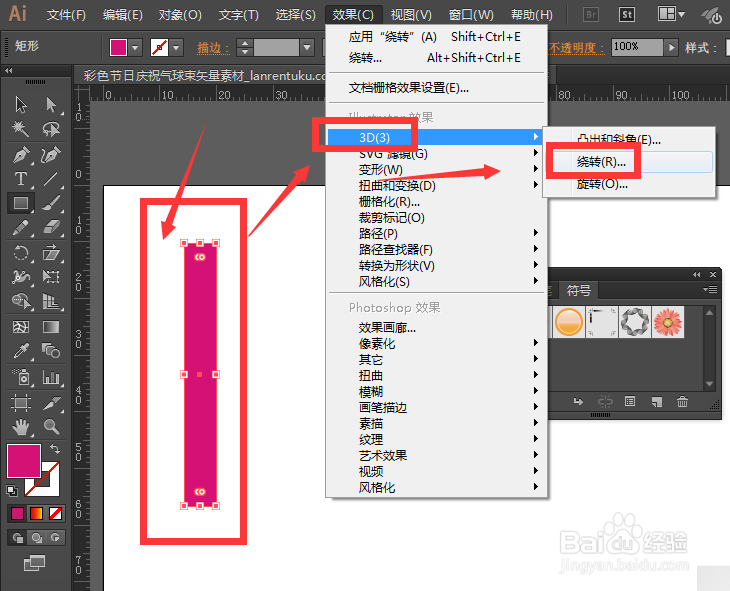 7/11
7/11打开绕转后,选择贴图设置
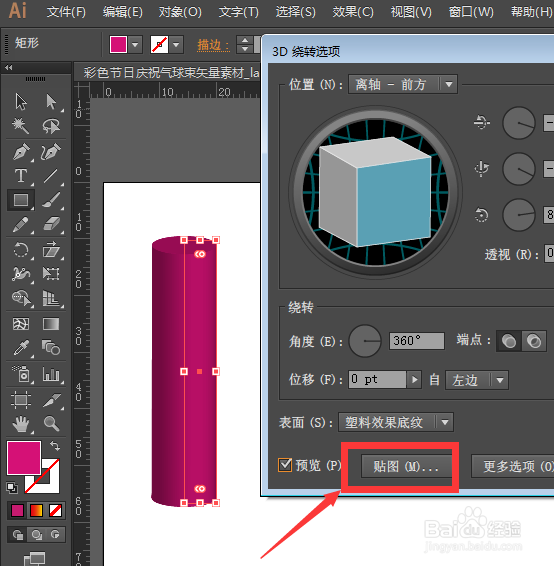 8/11
8/11在贴图中,选择第三个页面,如图
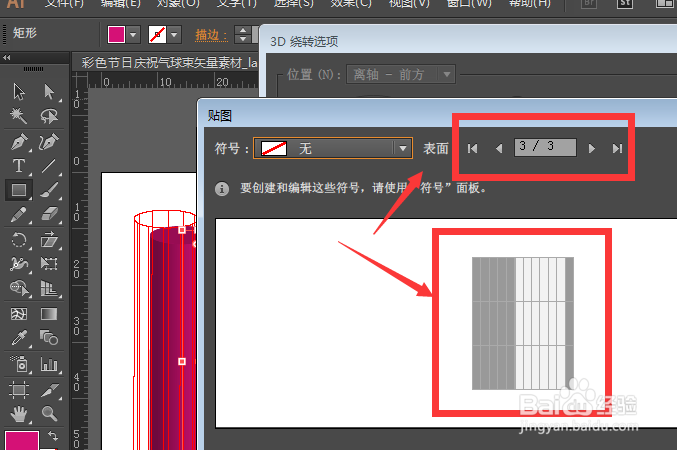 9/11
9/11然后打开符号设置,在里面选择刚才做好的贴图,调整下方向位置
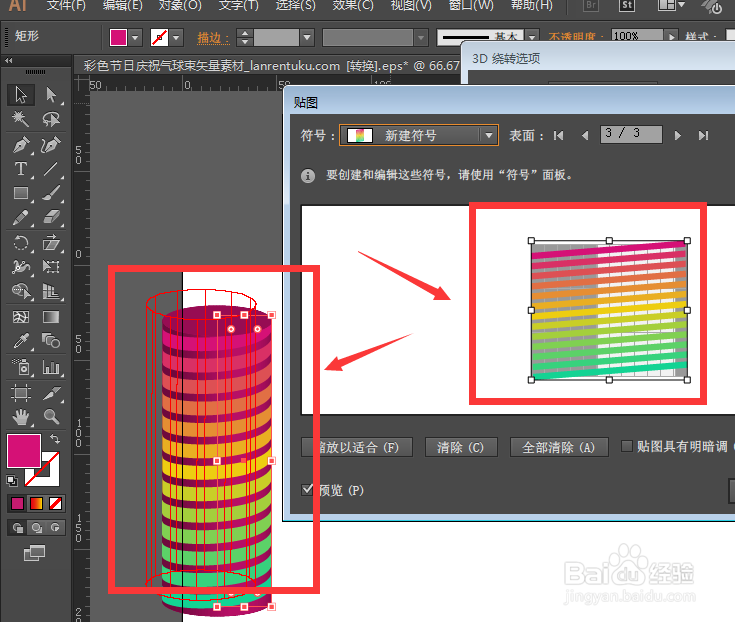 10/11
10/11最后将下面的三维模型打开启动,然后确定
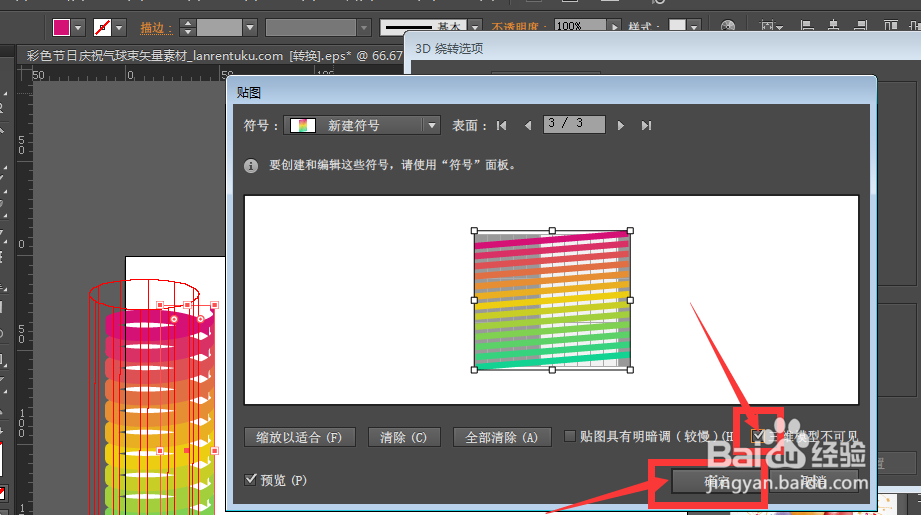 11/11
11/11最后效果就做好了。
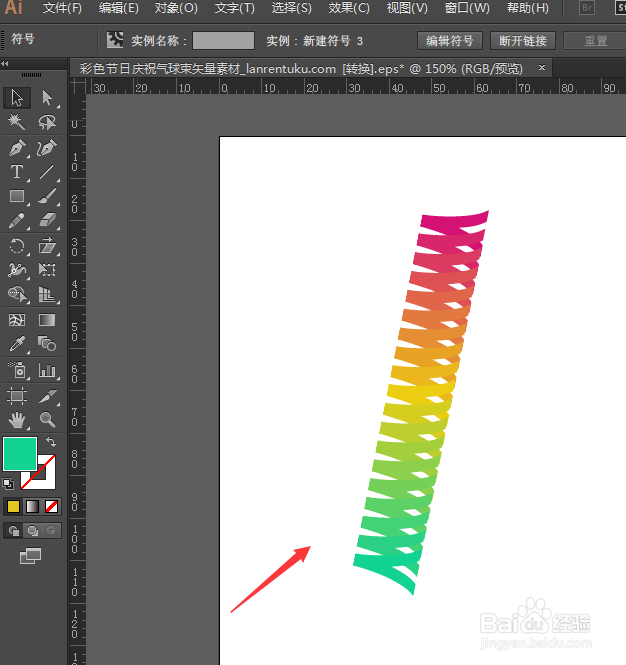 注意事项
注意事项如果此经验对您有帮助,请左侧投票/关注,谢谢大家的支持^_^
版权声明:
1、本文系转载,版权归原作者所有,旨在传递信息,不代表看本站的观点和立场。
2、本站仅提供信息发布平台,不承担相关法律责任。
3、若侵犯您的版权或隐私,请联系本站管理员删除。
4、文章链接:http://www.1haoku.cn/art_892228.html
 订阅
订阅